效果图

1、选择“文件/新建”菜单,打开“新建”或者Ctrl+N对话框 名称为:PHOTOSHOP设计一款锈渍金属文字,宽度:为800像素,高度:为600像素,“分辨率”为72 , “模式”为RGB颜色的文档。
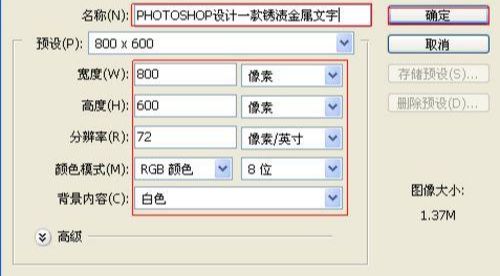
2、执行菜单:“文件”/“导入”,导入素材,调整其到适合的位置及大小,选择素材图层2,设置图层混合模式为叠加。
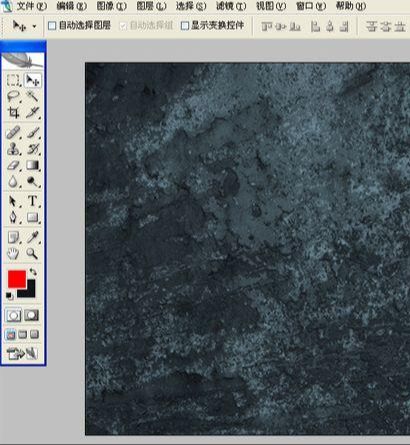
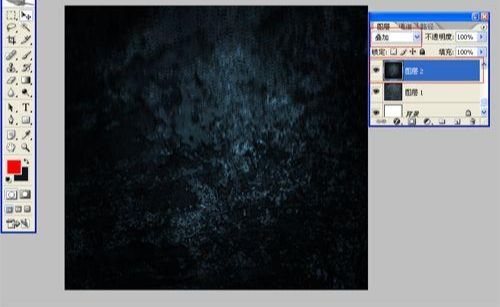
3、在工具箱中选择矩形选框工具,在工作区中拉出一个长方形,选择图层2,并按键盘中的ctrl+c。接着按键盘中的ctrl+v,设置图层混合模式为亮度。
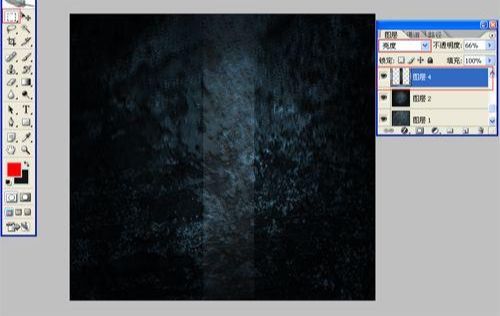
4、在图层面板中,选择图层4,复制一个图层4副本并调整位置。
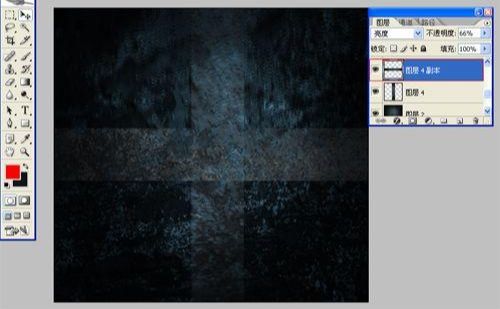
5、选择工具箱中的文本工具,分别输入“ASDF”字母,并设置字体位置与距离,在工具选项栏中设置,并设置字体的图层样式,双单击“ASDF”图层进入到图层样式,分别勾选投影、内投影、内发光、斜面和浮雕、光泽、颜色叠加、渐变叠加、选项。
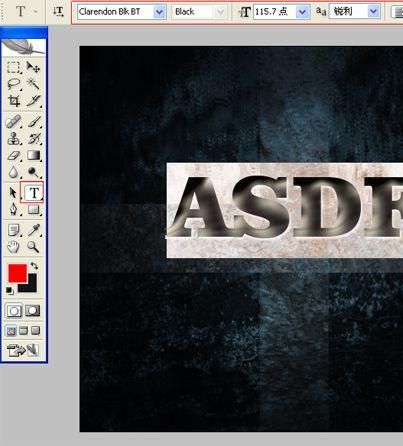
调整文字图层属性。
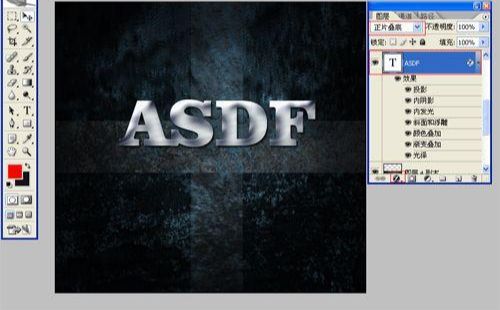
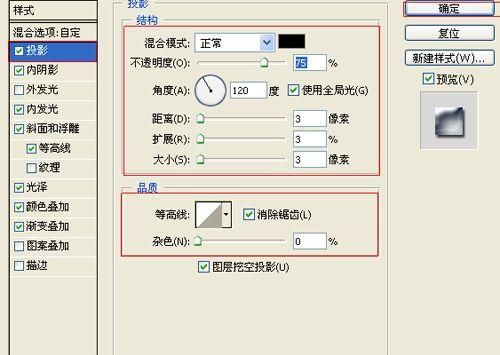
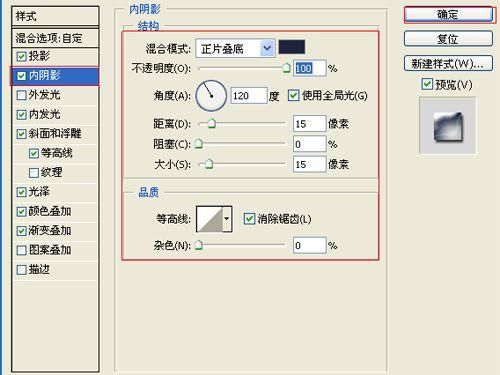
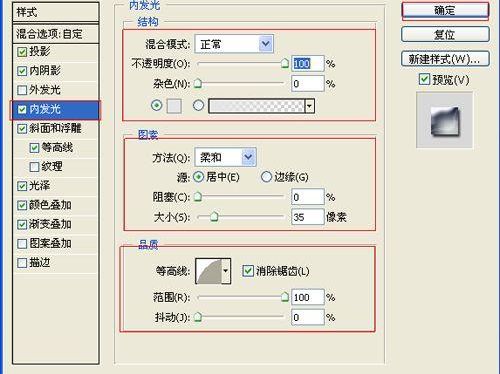
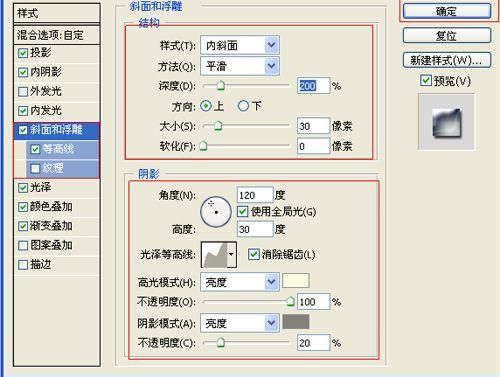
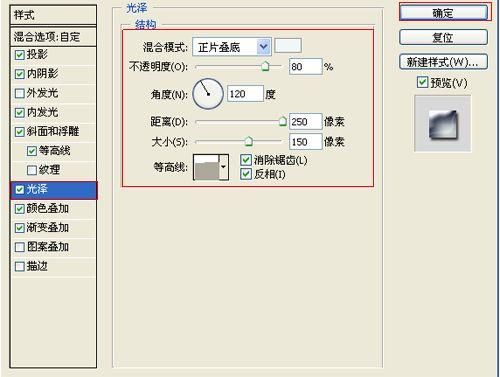
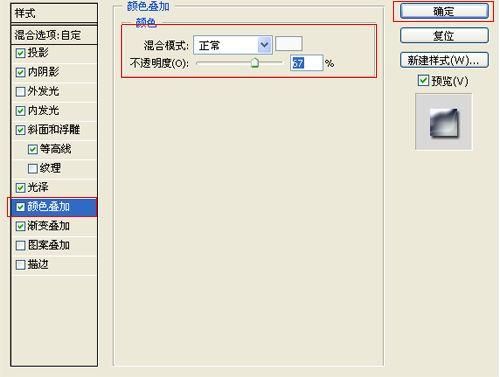
设置渐变叠加效果。
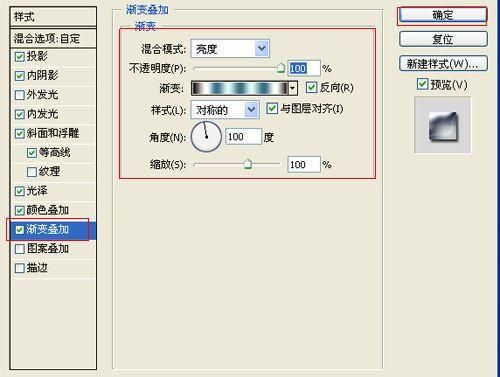
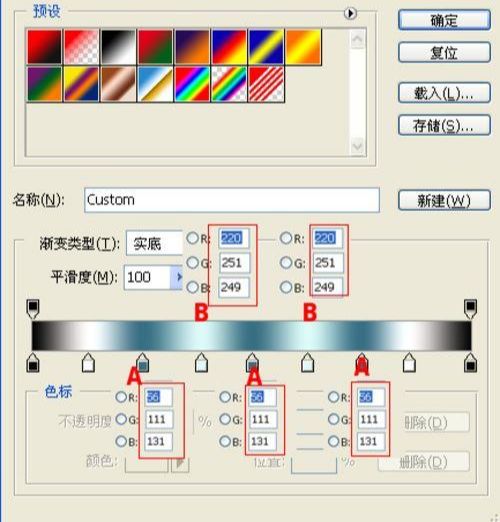
6、其他也是同步骤5一样,经过调整后的的效果。

7、在图层中选择ASDF图层,按键盘ctrl键不放,鼠标点击ASDF图层转成选区,接着选择素材图层4,并按键盘中的ctrl+c。接着按键盘中的ctrl+v,设置图层混合模式为线性光。

8、其他也是同步骤7一样,经过调整后的的效果。
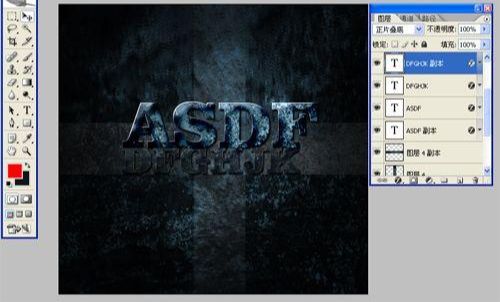
9、在图层控制面板击新建图层按钮,选择工具箱渐变工具(快捷键G),在工具选项栏中设置为对称渐变,然后点按可编辑渐变,弹出渐变编辑器。双击A处,设置色彩RGB分别为112、112、112,再双击B处,设置色彩RGB分别为255、255、255,再双击C处,设置色彩RGB分别为112、112、112,单击确定按钮。设置图层混合模式为变暗。
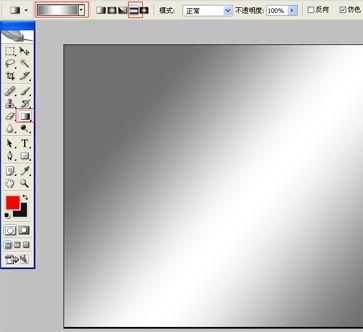
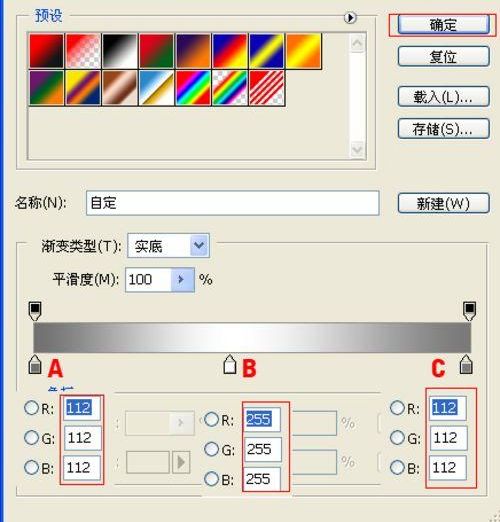
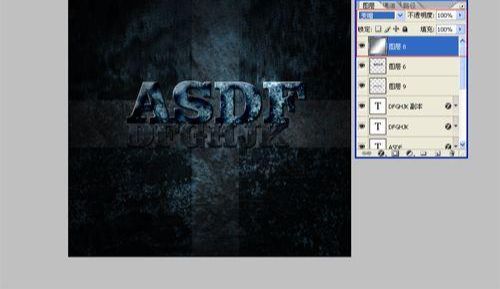

还没人评论,快来抢沙发~